本文主要是介绍【Unity实战】手戳一个自定义角色换装系统——2d3d通用(附项目源码),希望对大家解决编程问题提供一定的参考价值,需要的开发者们随着小编来一起学习吧!
文章目录
- 每篇一句
- 前言
- 素材
- 开始
- 切换头型
- 添加更改颜色
- 随机控制头型和颜色
- 新增眼睛
- 同样的方法配置人物的其他部位
- 设置相同颜色部位
- 全部部位随机
- 绘制UI并添加点击事件
- 通过代码控制点击事件
- 添加颜色修改的事件
- 其他部位效果UI切换
- 添加随机按钮
- 保存角色变更数据
- 跳转场景显示角色数据
- 源码
- 完结
每篇一句
你进步的速度,取决于你学习的速度,昨天的我,也跟今天的你一样。
前言
本文我们来手戳一个自定义角色换装系统,它包括基本的人物部位、颜色修改,并跨场景显示修改的人物信息,2d3d通用
最终效果
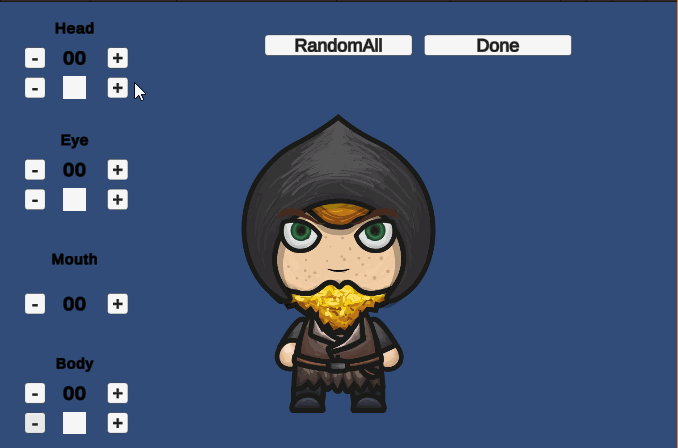
素材
链接:https://pan.baidu.com/s/1dubEMMBO-ZSm3gQWPkvmsA?pwd=5zi6
提取码:5zi6
开始
切换头型
新建PositionedSprite脚本,保存图片和位置位置
using UnityEngine;[System.Serializable]
public class PositionedSprite
{public Sprite Sprite; // Sprite对象public Vector3 PositionModifier; // 位置修正器
}
新建CustomizableElement脚本,控制图片切换
using System.Collections.Generic;
using UnityEngine;public class CustomizableElement : MonoBehaviour
{[SerializeField]private SpriteRenderer _spriteRenderer; // Sprite渲染器[SerializeField]private List<PositionedSprite> _spriteOptions; // 可选的Sprite列表[SerializeField]private List<Color> _colorOptions; // 可选的颜色列表[field: SerializeField]public int ColorIndex { get; set; } // 颜色索引[field: SerializeField]public int SpriteIndex { get; private set; } // Sprite索引[ContextMenu(itemName: "下一个图片")]public PositionedSprite NextSprite(){SpriteIndex = Mathf.Min(SpriteIndex + 1, _spriteOptions.Count - 1); // 切换到下一个SpriteUpdateSprite();return _spriteOptions[SpriteIndex];}[ContextMenu(itemName: "上一个图片")]public PositionedSprite PreviousSprite(){SpriteIndex = Mathf.Max(SpriteIndex - 1, 0); // 切换到上一个SpriteUpdateSprite();return _spriteOptions[SpriteIndex];}private void UpdateSprite(){if(_spriteOptions.Count == 0) return;SpriteIndex = Mathf.Clamp(SpriteIndex, 0, _spriteOptions.Count - 1); // 限制Sprite索引在合法范围内var positionedSprite = _spriteOptions[SpriteIndex];_spriteRenderer.sprite = positionedSprite.Sprite; // 更新Spritetransform.localPosition = positionedSprite.PositionModifier; // 更新位置}
}
挂载并配置参数
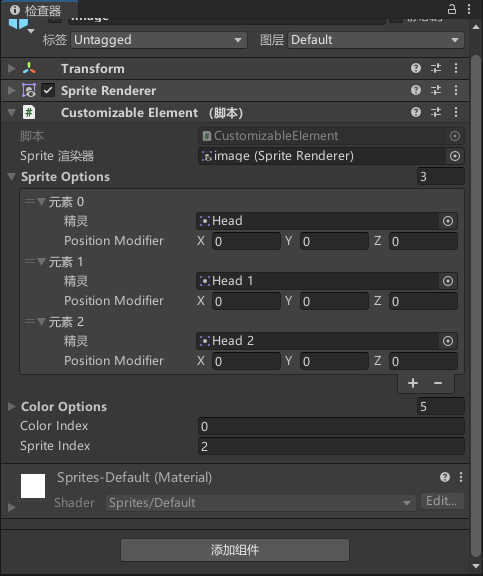
效果
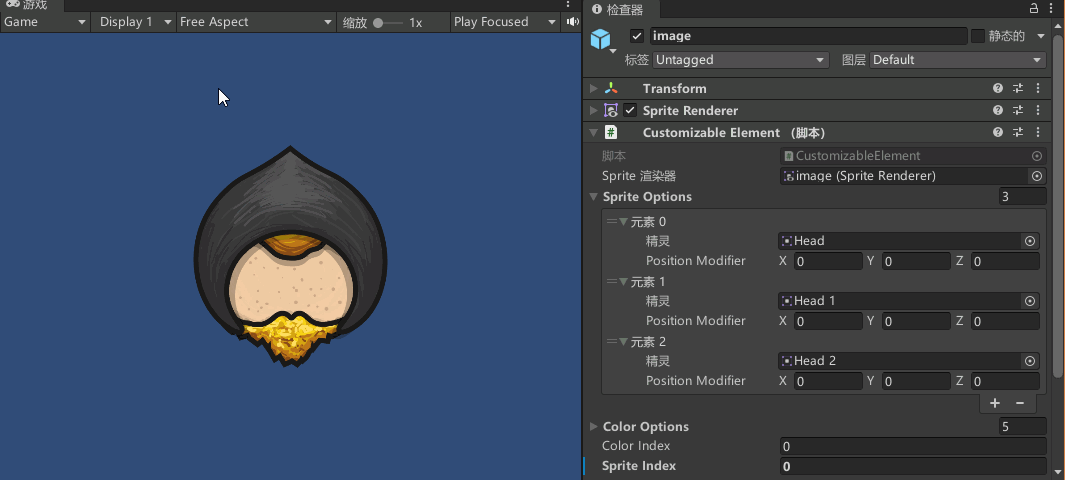
添加更改颜色
[ContextMenu(itemName: "下一个颜色")]
public Color NextColor()
{ColorIndex = Mathf.Min(ColorIndex + 1, _colorOptions.Count - 1); // 切换到下一个颜色UpdateColor();return _colorOptions[ColorIndex];
}[ContextMenu(itemName: "上一个颜色")]
public Color PreviousColor()
{ColorIndex = Mathf.Max(ColorIndex - 1, 0); // 切换到上一个颜色UpdateColor();return _colorOptions[ColorIndex];
}private void UpdateColor()
{if(_colorOptions.Count == 0) return;_spriteRenderer.color = _colorOptions[ColorIndex]; // 更新颜色
}
配置
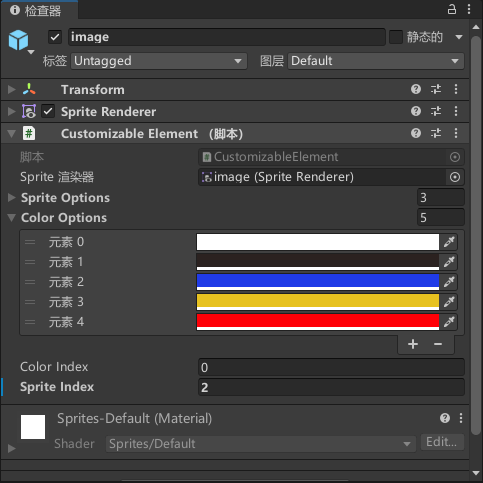
效果
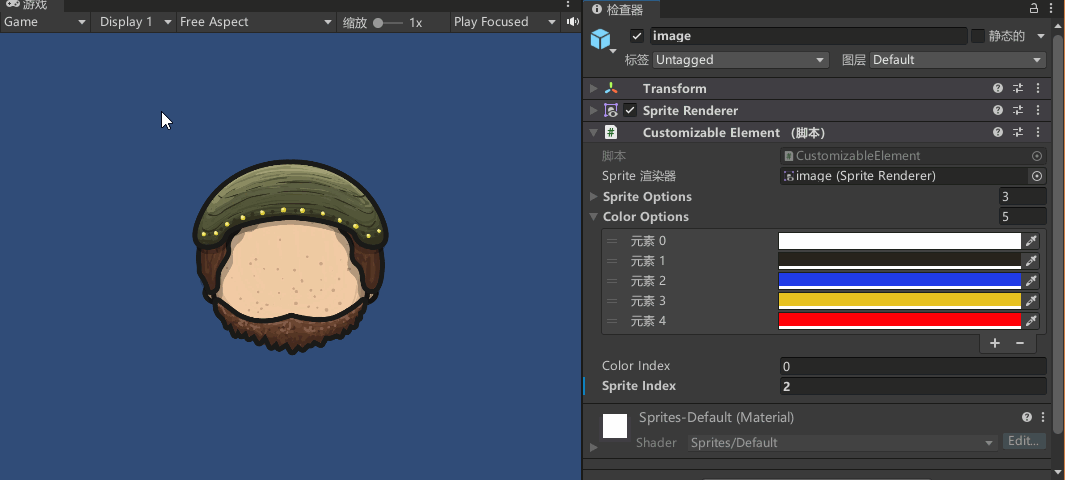
随机控制头型和颜色
[ContextMenu(itemName: "随机化")]
public void Randomize()
{SpriteIndex = Random.Range(0, _spriteOptions.Count); // 随机选择一个Sprite索引ColorIndex = Random.Range(0, _colorOptions.Count); // 随机选择一个颜色索引UpdateSprite();UpdateColor();
}
效果
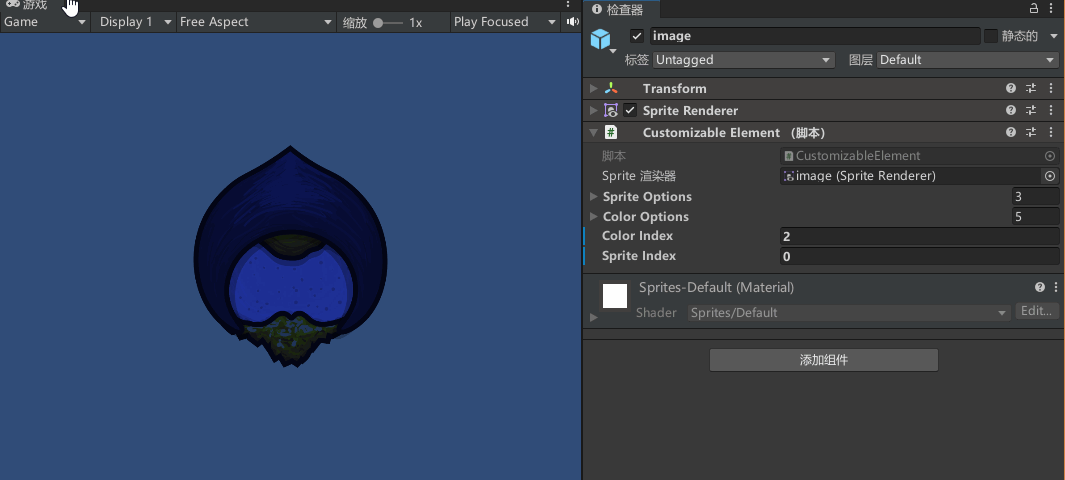
新增眼睛
同理,添加眼睛,并配置眼睛的位置
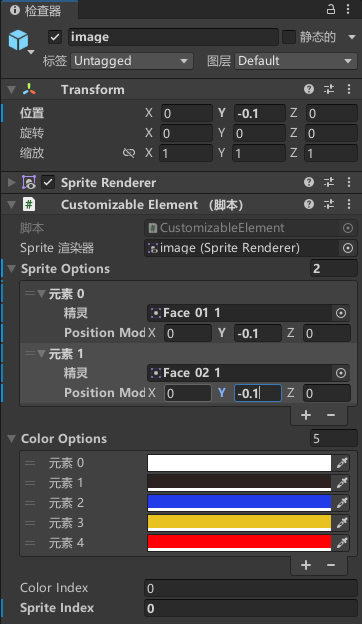
效果
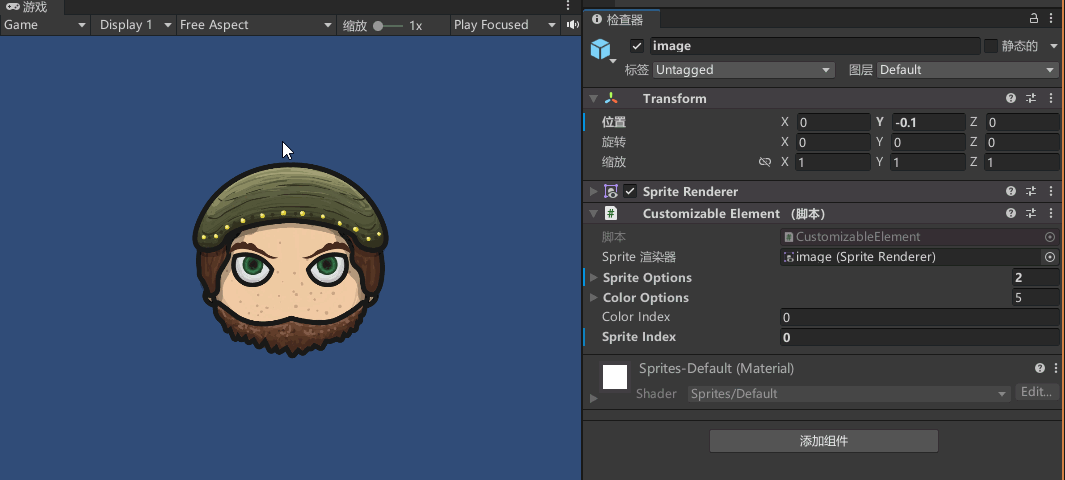
同样的方法配置人物的其他部位
效果
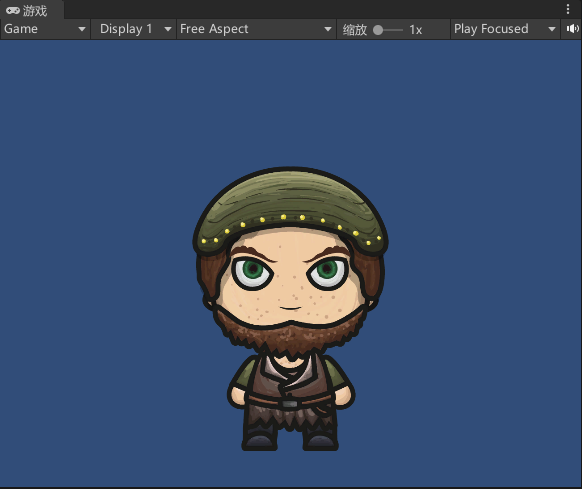
设置相同颜色部位
可能我们不希望所有部位都真的随机变色,比如我希望角色的肤色颜色保持一致
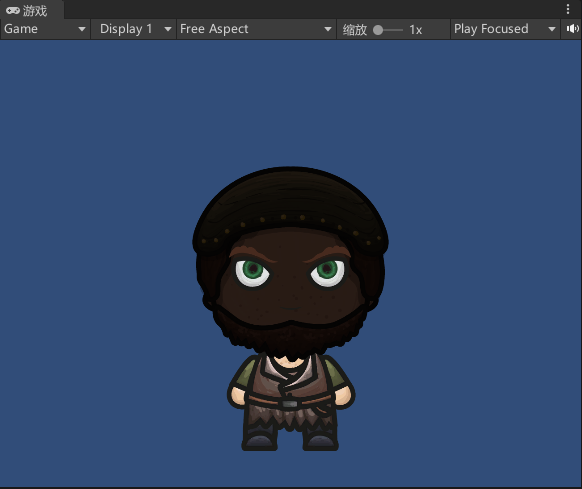
修改代码
[SerializeField]
private List<SpriteRenderer> _copyColorTo; // 需要拷贝颜色的SpriteRenderer列表// ...private void UpdateColor()
{if(_colorOptions.Count == 0) return;var newColor = _colorOptions[ColorIndex]; // 获取新的颜色_spriteRenderer.color = newColor; // 更新当前SpriteRenderer的颜色// 将颜色拷贝到其他SpriteRenderer_copyColorTo.ForEach(sr => sr.color = newColor);
}
配置
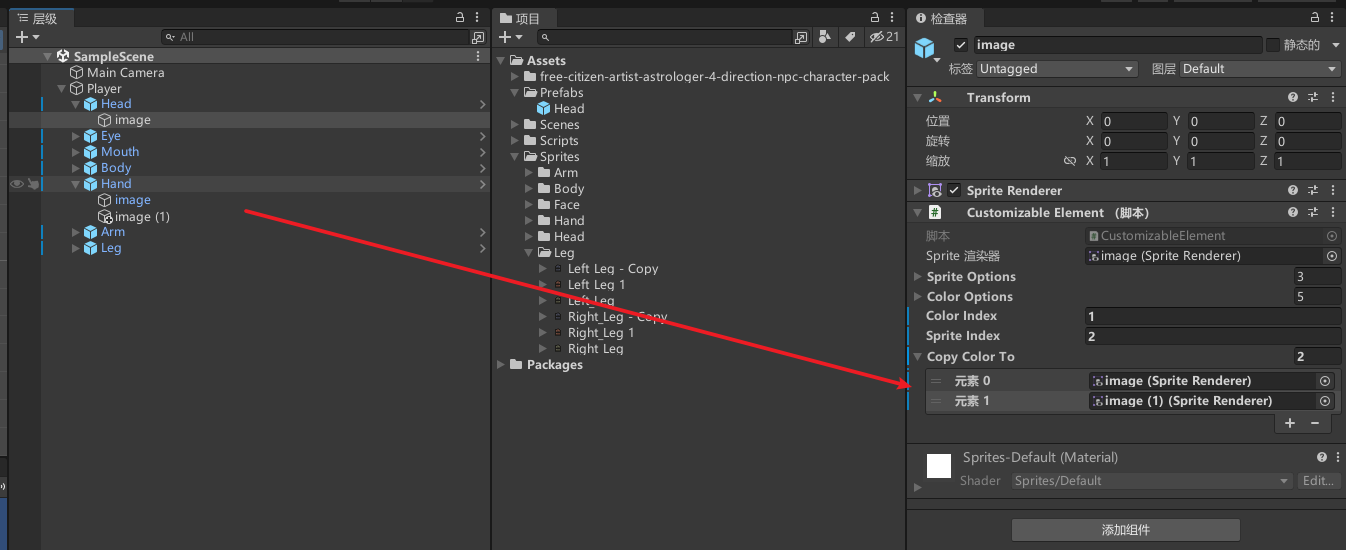
当我们更新头颜色时,手会同步更新,保持头跟手颜色一样
效果
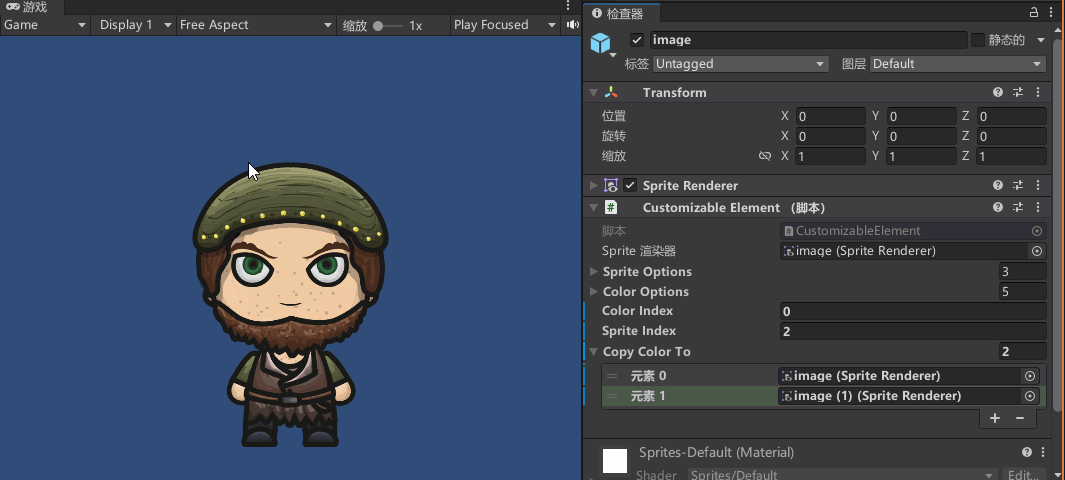
全部部位随机
新增CustomizationRandomizer 代码
using UnityEngine;public class CustomizationRandomizer : MonoBehaviour
{[ContextMenu(itemName: "随机全部")]public void Randomize(){var elements = GetComponentsInChildren<CustomizableElement>(); // 获取所有CustomizableElement组件foreach (var element in elements){element.Randomize(); // 调用CustomizableElement的Randomize方法,随机化每个元素}}
}
挂载脚本,效果

绘制UI并添加点击事件
效果
通过代码控制点击事件
一个个配置按钮事件太麻烦了,我们可以通过脚本来控制
public class UI_CustomizationPicker : MonoBehaviour
{[SerializeField]private CustomizableElement _customizableElement; // 自定义元素对象[SerializeField]private Button _previousSpriteButton;[SerializeField]private Button _nextSpriteButton;[SerializeField]private TMP_Text _spriteId;private void Start(){UpdateSpriteId();// 为按钮添加点击事件_previousSpriteButton.onClick.AddListener(() =>{_customizableElement.PreviousSprite(); // 切换到上一个SpriteUpdateSpriteId(); // 更新Sprite的ID文本});_nextSpriteButton.onClick.AddListener(() =>{_customizableElement.NextSprite(); // 切换到下一个SpriteUpdateSpriteId(); // 更新Sprite的ID文本});}private void UpdateSpriteId(){// 更新Sprite的ID文本_spriteId.SetText(_customizableElement.SpriteIndex.ToString().PadLeft(2, '0'));}
}
配置参数
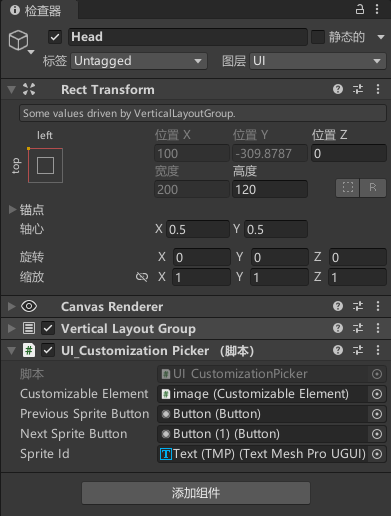
效果

添加颜色修改的事件
修改CustomizableElement获取当前的颜色
public Color CurrentColor => _colorOptions.Count == 0 ? Color.white : _colorOptions[ColorIndex]; //获取当前的颜色
修改UI_CustomizationPicker,添加颜色切换事件
[SerializeField]
private Button _previousColorButton;
[SerializeField]
private Button _nextColorButton;
[SerializeField]
private Image _colorIcon;private void Start()
{// 。。。if(_colorIcon != null){_previousColorButton.onClick.AddListener(() =>{_customizableElement.PreviousColor();UpdateColorIcon();});_nextColorButton.onClick.AddListener(() =>{_customizableElement.NextColor();UpdateColorIcon();});}
}private void UpdateColorIcon()
{_colorIcon.color = _customizableElement.CurrentColor;
}
效果

其他部位效果UI切换
跟前面一样配置各个部位的切换即可,配置其他部位最终效果
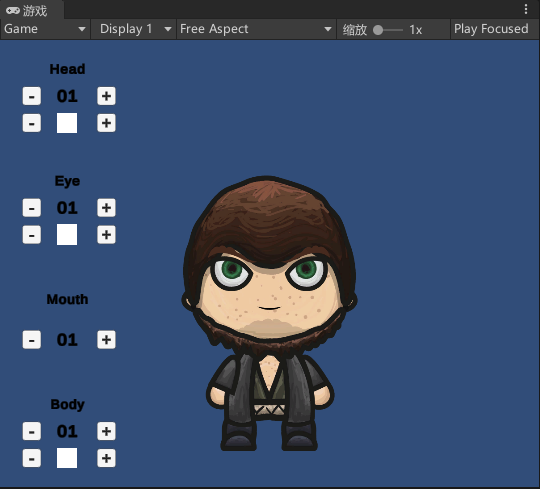
效果

添加随机按钮
新增脚本UI_CustomizationUI,定义随机按钮事件
public class UI_CustomizationUI : MonoBehaviour
{private List<UI_CustomizationPicker> _pickers; // 自定义选择器列表void Start(){_pickers = GetComponentsInChildren<UI_CustomizationPicker>().ToList(); // 获取所有自定义选择器组件并转换为列表}// 更新所有选择器的状态public void UpdatePickersState(){_pickers.ForEach(picker =>{picker._customizableElement.Randomize();//随机修改picker.UpdateSpriteId(); // 更新Sprite的ID文本picker.UpdateColorIcon(); // 更新颜色图标});}
}挂载脚本
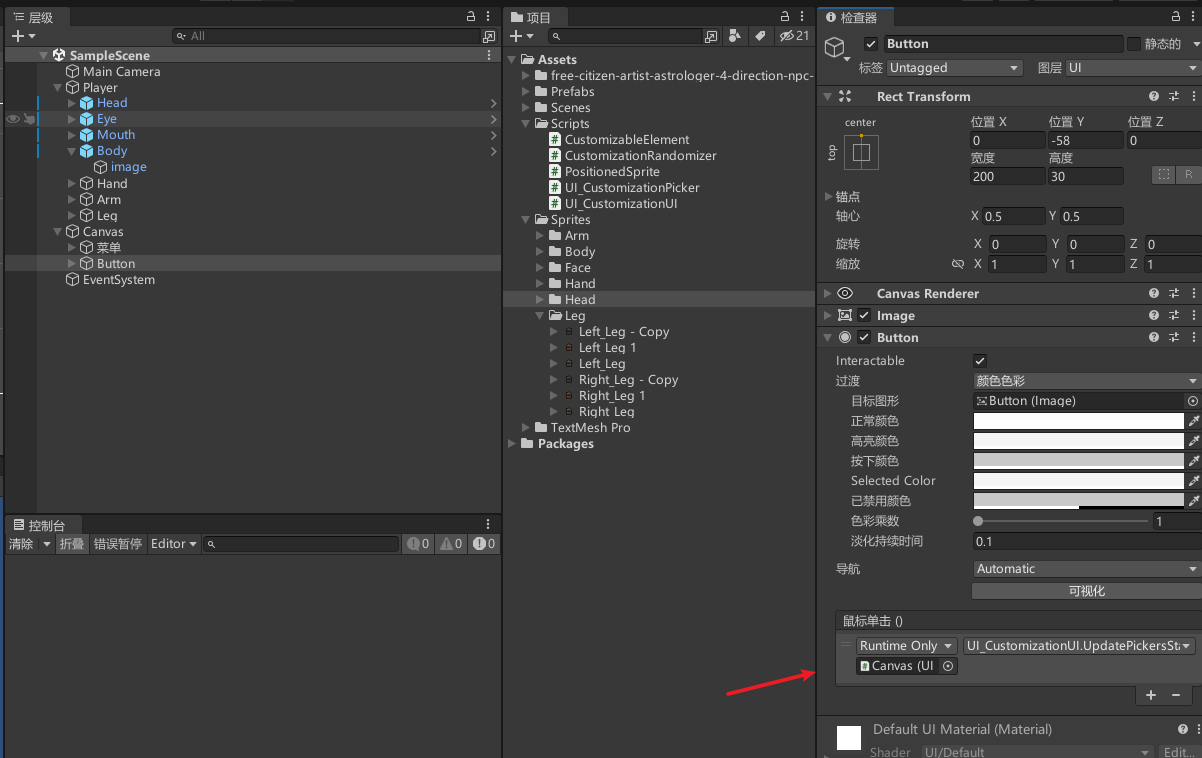
效果
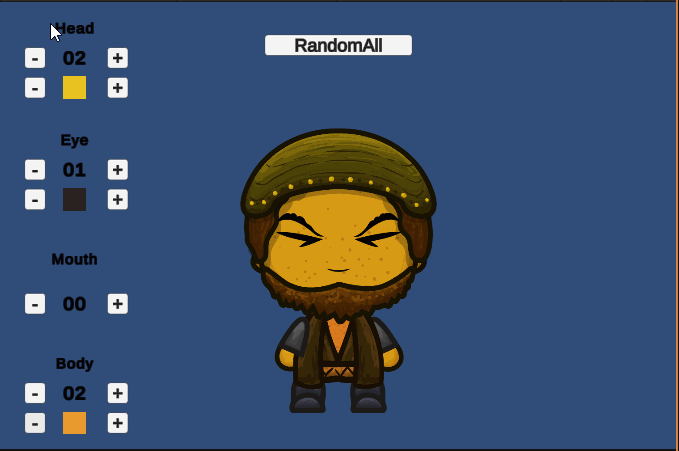
保存角色变更数据
新增CustomizationType 脚本,定义不同部位类型
using UnityEngine;[CreateAssetMenu]
public class CustomizationType : ScriptableObject
{}
添加各个部位配置
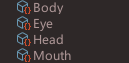
新增CustomizationData脚本,定义各种数据
using UnityEngine;
using System;[Serializable]
public class CustomizationData
{// 使用情况:指定自定义类型[field:SerializeField]public CustomizationType Type { get; private set; }// 使用情况:指定带位置的精灵[field:SerializeField]public PositionedSprite Sprite { get; private set; }// 使用情况:指定颜色[field:SerializeField]public Color Color { get; private set; }// CustomizationData 类的构造函数public CustomizationData(CustomizationType t, PositionedSprite s, Color c){Type = t;Sprite = s;Color = c;}
}
修改CustomizableElement
[SerializeField]
private CustomizationType _type;public CustomizationData GetCustomizationData(){return new CustomizationData(_type, _spriteOptions[SpriteIndex], _spriteRenderer.color);
}
绑定对应数据
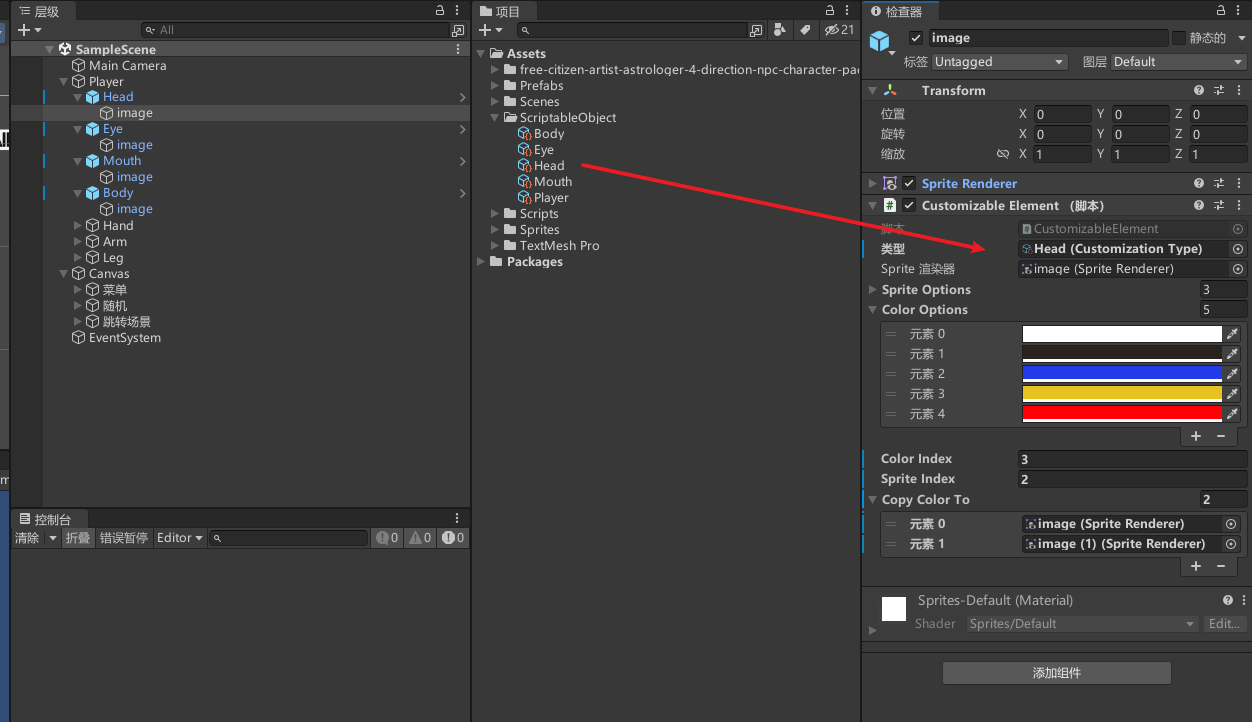
新增CustomizedCharacter,保存人物各个部位数据
using UnityEngine;
using System.Collections.Generic;[CreateAssetMenu]
public class CustomizedCharacter : ScriptableObject
{// Usage: 包含所有自定义数据的列表[field:SerializeField]public List<CustomizationData> Data { get; private set; }// 收集所有可定制元素的自定义数据public void GatherCustomizationData(){// 查找场景中的所有可定制元素var customizableElements = FindObjectsOfType<CustomizableElement>();// 创建一个新的自定义数据列表Data = new List<CustomizationData>();// 遍历所有可定制元素并添加它们的自定义数据到列表中foreach (var element in customizableElements){Data.Add(element.GetCustomizationData());}}
}
新增人物配置

新增CustomizableCharacter
using UnityEngine;public class CustomizableCharacter : MonoBehaviour
{[SerializeField]private CustomizedCharacter _character;// Usage: 在编辑器中的上下文菜单中添加 "Randomize All" 选项[ContextMenu(itemName: "Randomize All")]// Usage: 随机化所有可定制元素的外观public void Randomize(){// 获取所有子物体中的 CustomizableElement 组件数组var elements = GetComponentsInChildren<CustomizableElement>();// 遍历每个可定制元素,随机化其外观foreach (var element in elements){element.Randomize();}}// Usage: 存储定制信息public void StoreCustomizationInformation(){// 获取所有子物体中的 CustomizableElement 组件数组var elements = GetComponentsInChildren<CustomizableElement>();// 清空已有的定制数据_character.Data.Clear();// 遍历每个可定制元素,获取其定制数据并添加到角色的数据列表中foreach (var element in elements){_character.Data.Add(element.GetCustomizationData());}}
}
挂载脚本,配置数据
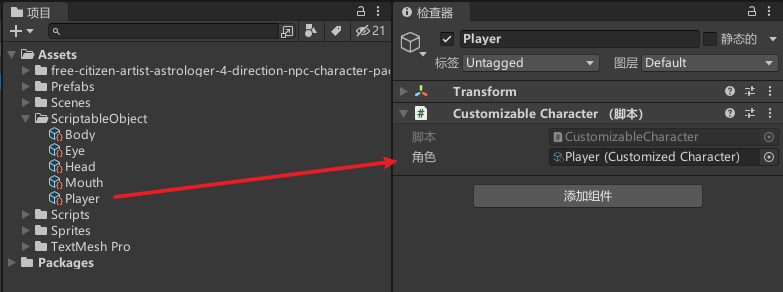
新增按钮用于跳转和保持角色数据
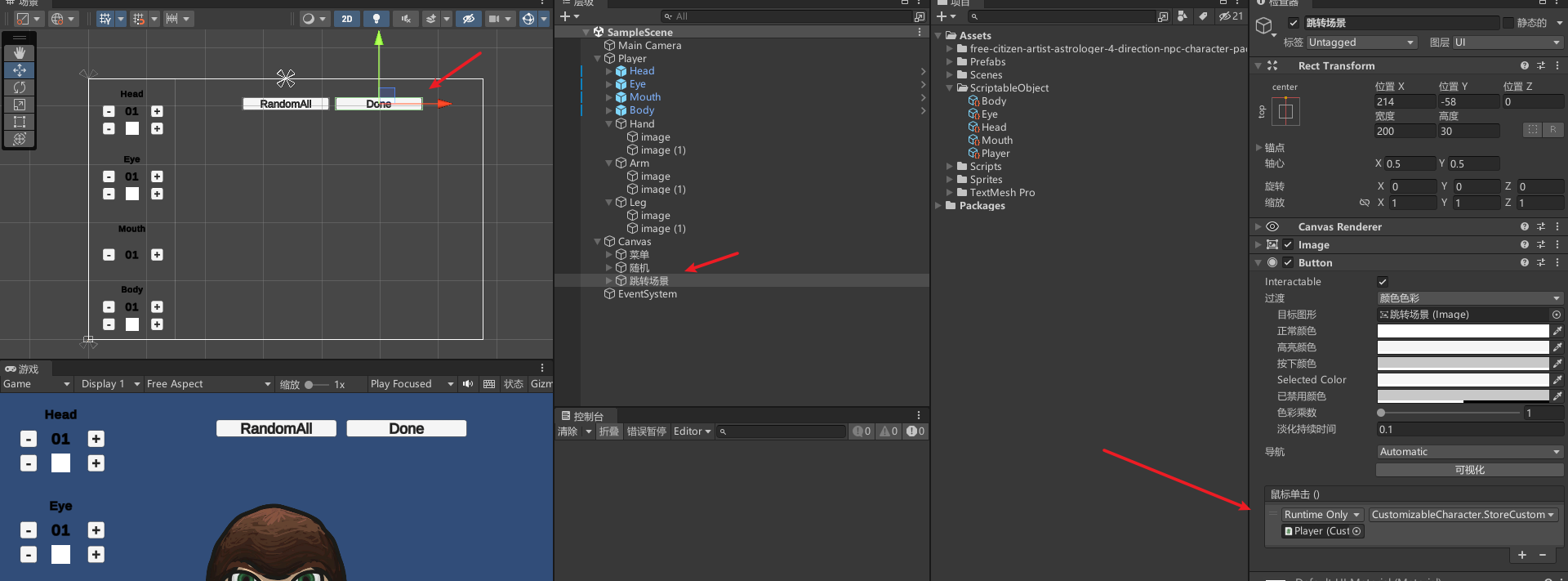
效果,数据被保存在了Player里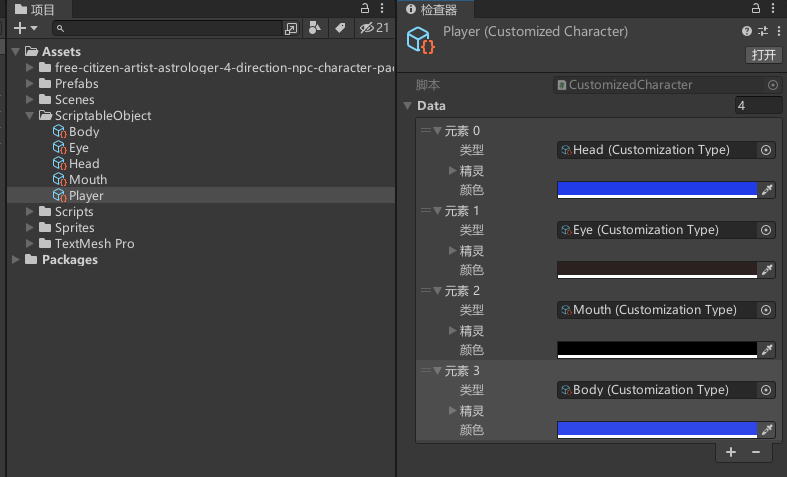
跳转场景显示角色数据
新增CustomizedCharacterElement脚本,用来渲染角色各个部位的图片和颜色
using UnityEngine;
using System.Linq;public class CustomizedCharacterElement : MonoBehaviour
{// Usage: 指定该元素的自定义类型[field:SerializeField]public CustomizationType Type { get; private set; }// Usage: 指定所属的自定义角色[SerializeField]private CustomizedCharacter _character;private SpriteRenderer _spriteRenderer;// Start 方法在对象实例化时调用private void Start(){// 获取 SpriteRenderer 组件_spriteRenderer = GetComponent<SpriteRenderer>();// 查找自定义角色中指定类型的自定义数据var customization = _character.Data.FirstOrDefault(d => d.Type == Type);// 如果找不到匹配的自定义数据,则返回if (customization == null){return;}// 应用自定义数据中的颜色和精灵到元素上_spriteRenderer.color = customization.Color;_spriteRenderer.sprite = customization.Sprite.Sprite;// 应用自定义数据中的位置修正器到元素上transform.localPosition = customization.Sprite.PositionModifier;}
}
新建场景,挂载脚本,添加配置角色属性
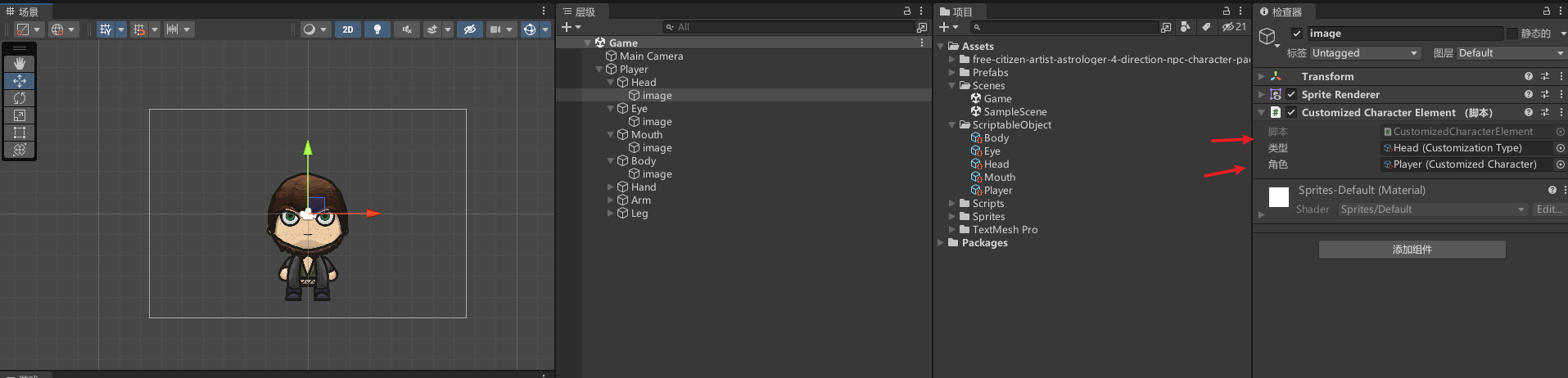
修改CustomizableCharacter脚本,添加跳转场景方法
//跳转场景
SceneManager.LoadScene("Game");
效果
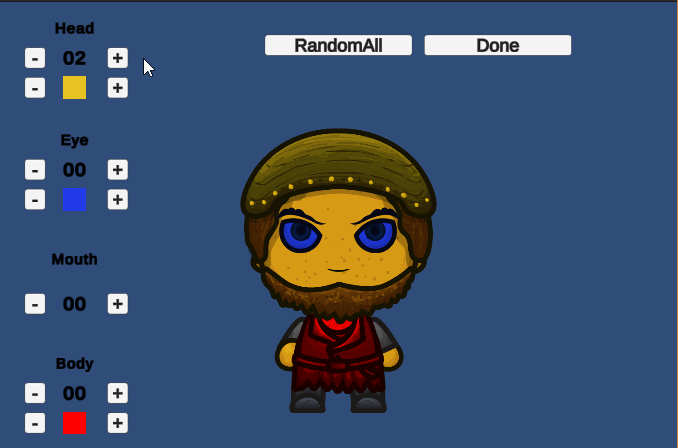
源码
https://gitcode.net/unity1/unity-customcharacters
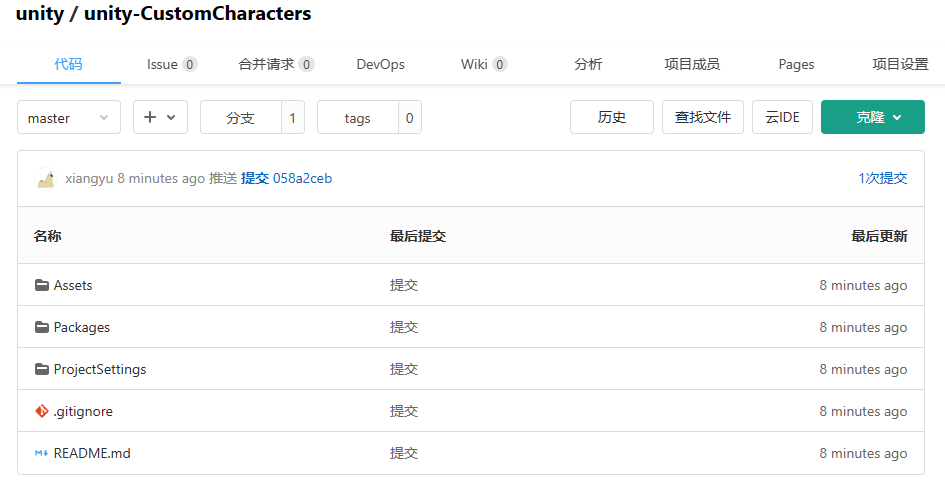
完结
赠人玫瑰,手有余香!如果文章内容对你有所帮助,请不要吝啬你的点赞评论和关注,以便我第一时间收到反馈,你的每一次支持都是我不断创作的最大动力。点赞越多,更新越快哦!当然,如果你发现了文章中存在错误或者有更好的解决方法,也欢迎评论私信告诉我哦!
好了,我是向宇,https://xiangyu.blog.csdn.net
一位在小公司默默奋斗的开发者,出于兴趣爱好,于是最近才开始自习unity。如果你遇到任何问题,也欢迎你评论私信找我, 虽然有些问题我可能也不一定会,但是我会查阅各方资料,争取给出最好的建议,希望可以帮助更多想学编程的人,共勉~

这篇关于【Unity实战】手戳一个自定义角色换装系统——2d3d通用(附项目源码)的文章就介绍到这儿,希望我们推荐的文章对编程师们有所帮助!





